
时间:2021-07-25 07:02:27 来源:www.win10xitong.com 作者:win10
一些网友反应说他在使用win10系统的时候出现了win10系统打印excel表格不完整的情况,这个win10系统打印excel表格不完整问题估计有很多电脑高手都不知道该怎么解决,如果你想自己来面对win10系统打印excel表格不完整的情况,只需要进行以下的简单设置:1.打开一个新的excel文档。2.输入表格中的内容就可以了。下面我们一起来看下详细的win10系统打印excel表格不完整的具体方法。
具体方法如下:
1.打开新的excel文档。
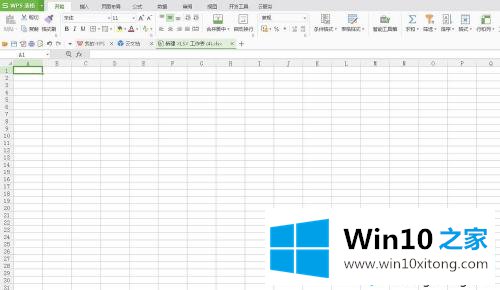
2.在表格中输入内容。
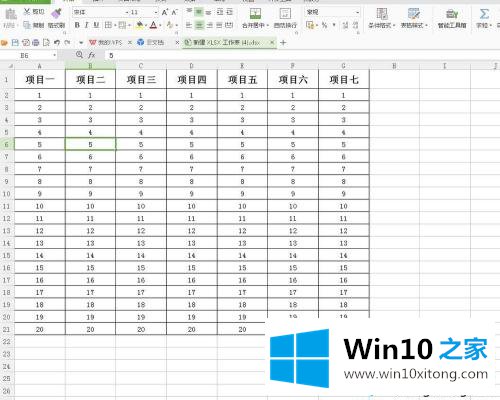
3.这时我们打开打印预览,发现表单在打印前被分成了两部分。
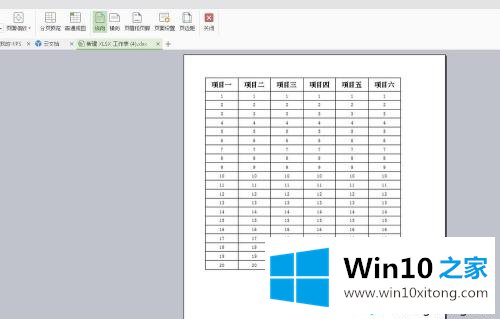
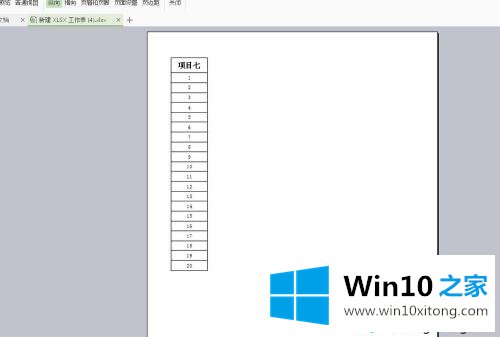
4.退出打印预览,返回主页,选择查看——分页预览。
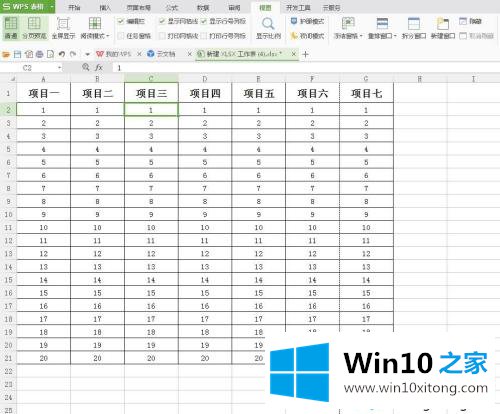
5.单击分页预览后,我们的表单中会出现几条蓝线,这条蓝线代表打印区域。此时,我们将表格中“第6项”一侧的蓝线向右拖动到表格的末尾。
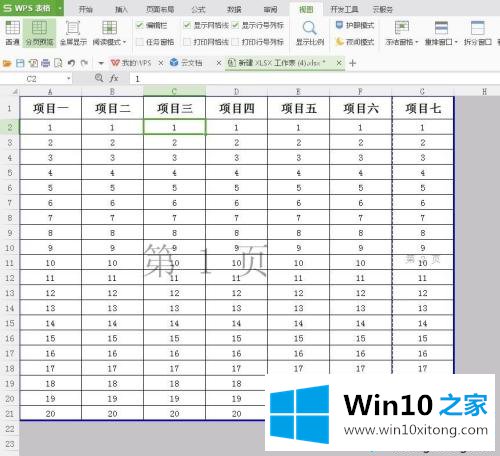
6.这样,我们在表格中只能看到两条蓝线。
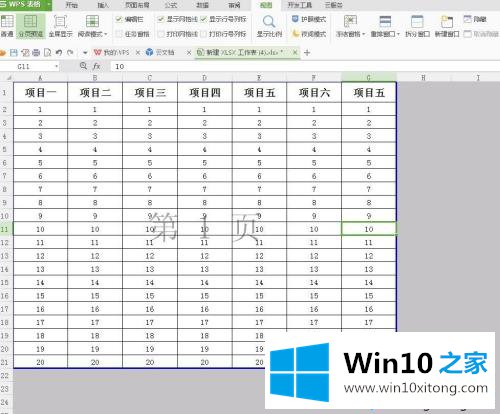
7.这时我们又打开了“打印预览”,现在这些表格都可以打印在一张纸上了。
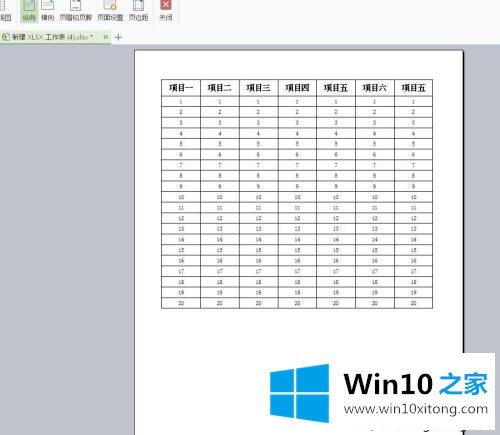
综上所述,win10系统中excel表格打印不完整的解决方案是,简单操作后,打印出来的excel表格会正常显示。
解决win10系统打印excel表格不完整的问题就是这么简单,参照以上的内容就可以了,还没有解决的网友们可以给小编留言,小编会帮助你们处理这个问题的。